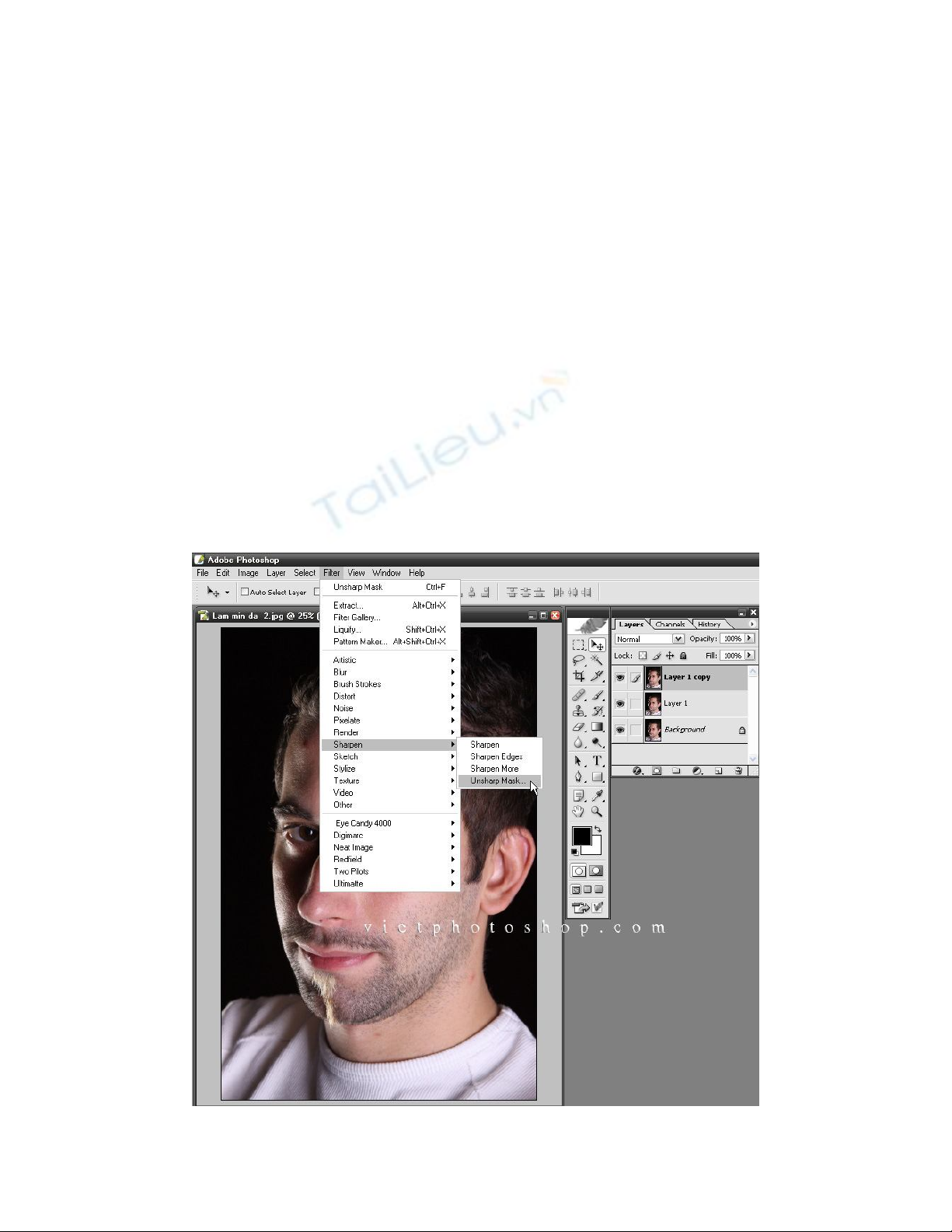
Làm mịn da nâng cao
Bước 1: Tạo Sharpen Layer (lớp nét)
Lớp này có vai trò khống chế độ nét cho toàn bộ bức ảnh.
1- Nhấn CtrL+J 2 lần để tạo 2 layer copy (Layer 1 và Layer
1 copy)
2- Vào Filter/Sharpen/Unsharp Mask... để mở Bảng USM.
(xem pic 01)
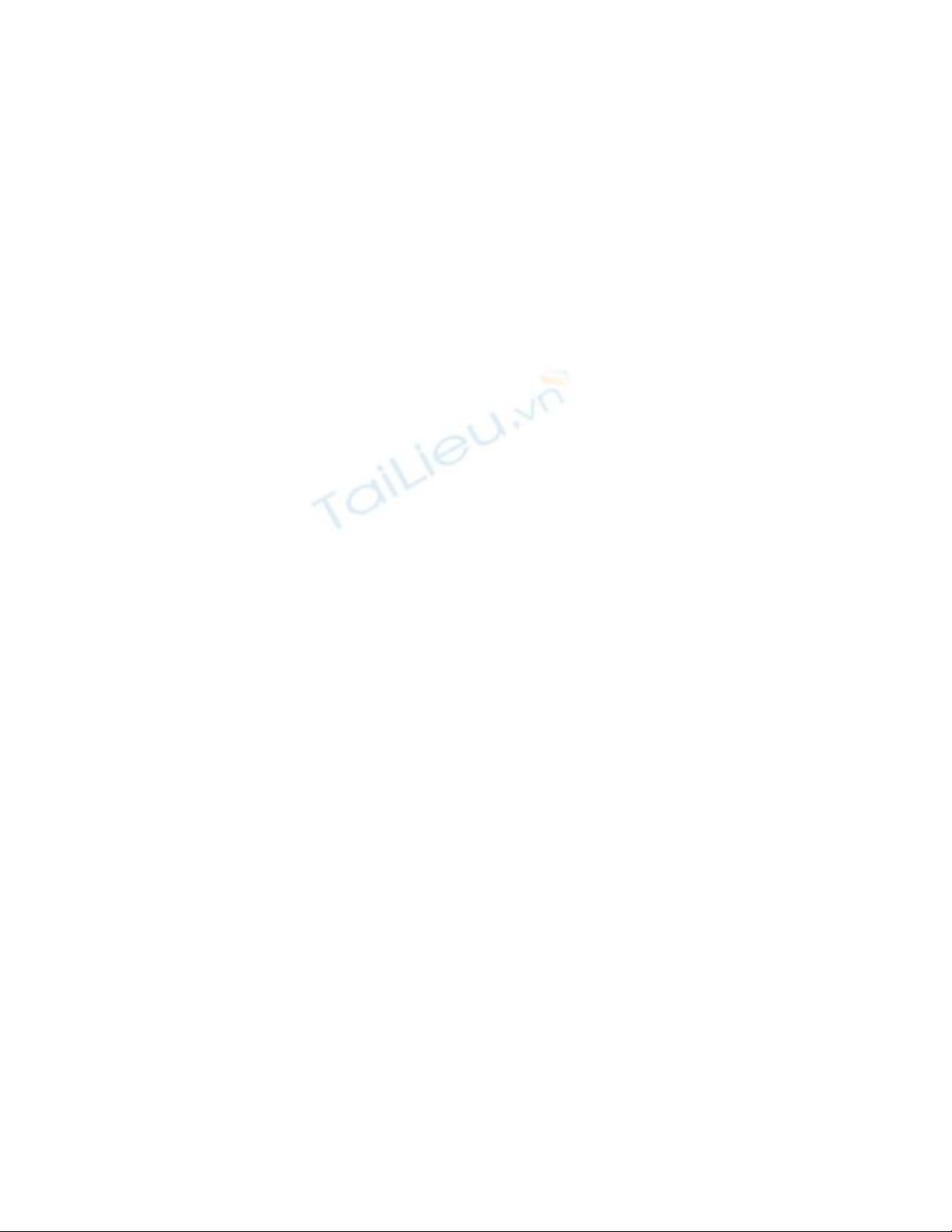
3- Trong bảng USM vừa mở, thiết đặt thông số như minh
họa trg pic 02 rồi nhấn OK.
(Lưu ý thông số này thích hợp cho ảnh có size như ảnh làm
mẫu, nếu ảnh có size lớn hơn ta phải tăng hoặc nếu size nhỏ
hơn ta phải giảm các thông số này cho phù hợp)
Pic 02
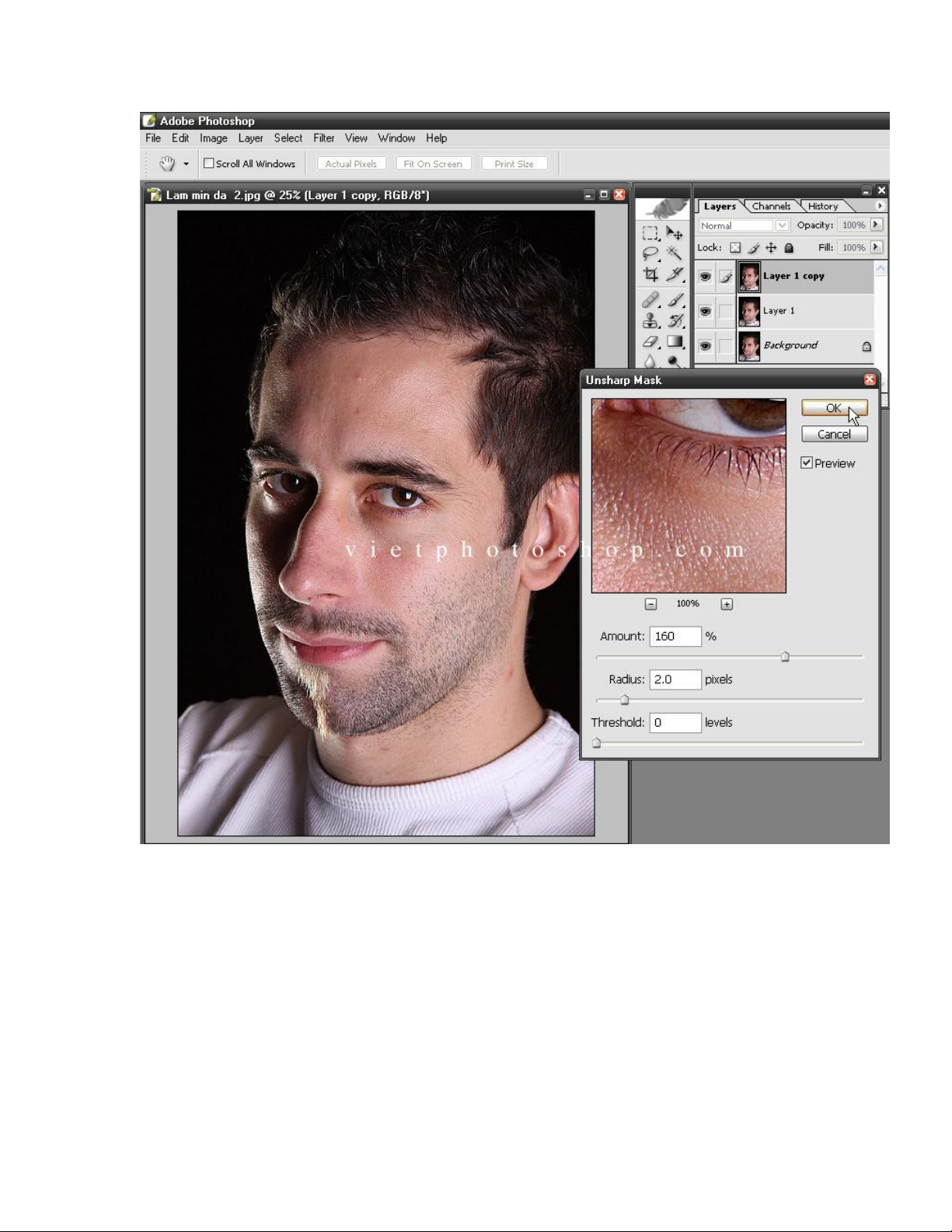
4- Nhấn phím V rồi nhấn phím số 7 để giảm giá trị Opacity
lớp này còn 70%. (xem pic 03)
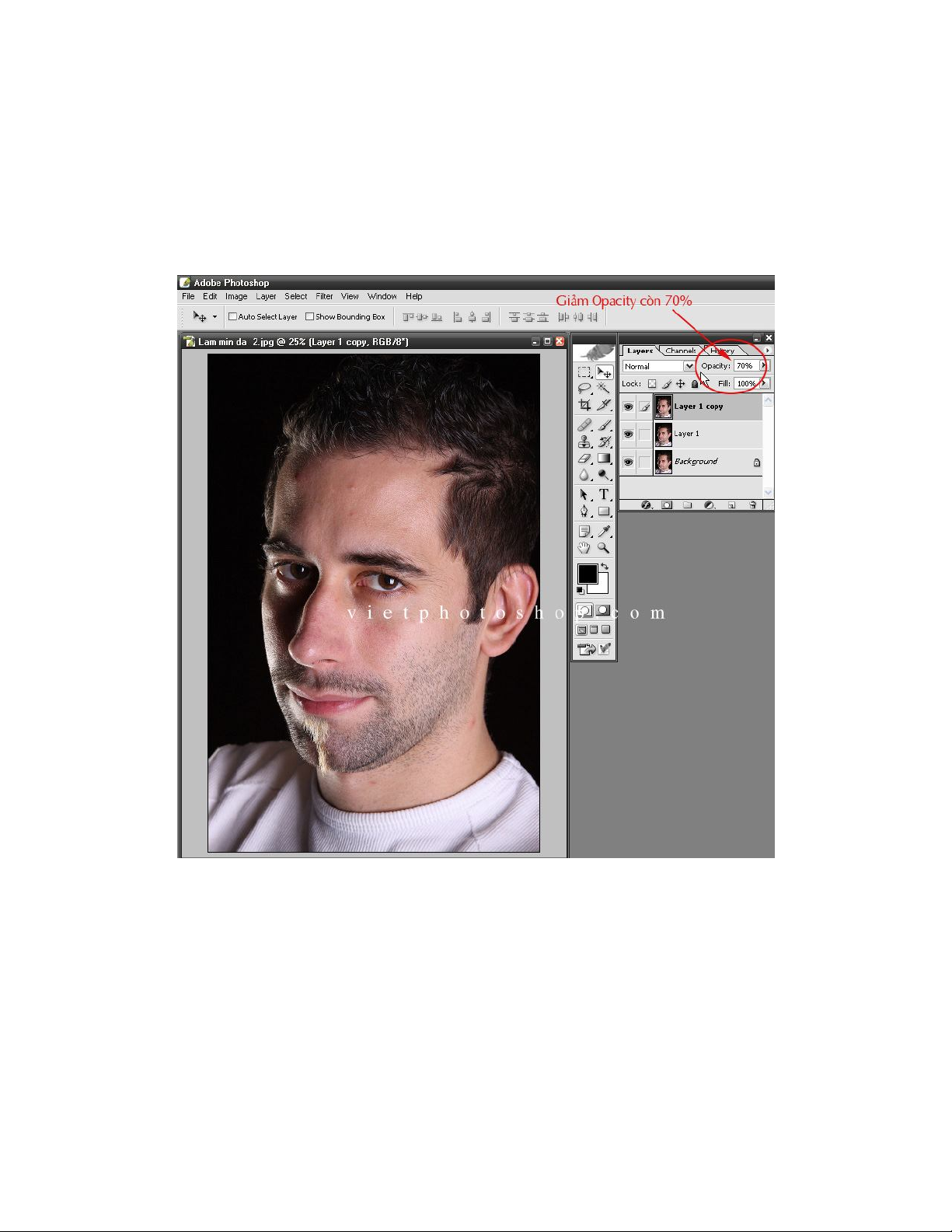
Pic 03
Đến đây là xong việc của bước 1, ta chuyển sang bước 2.
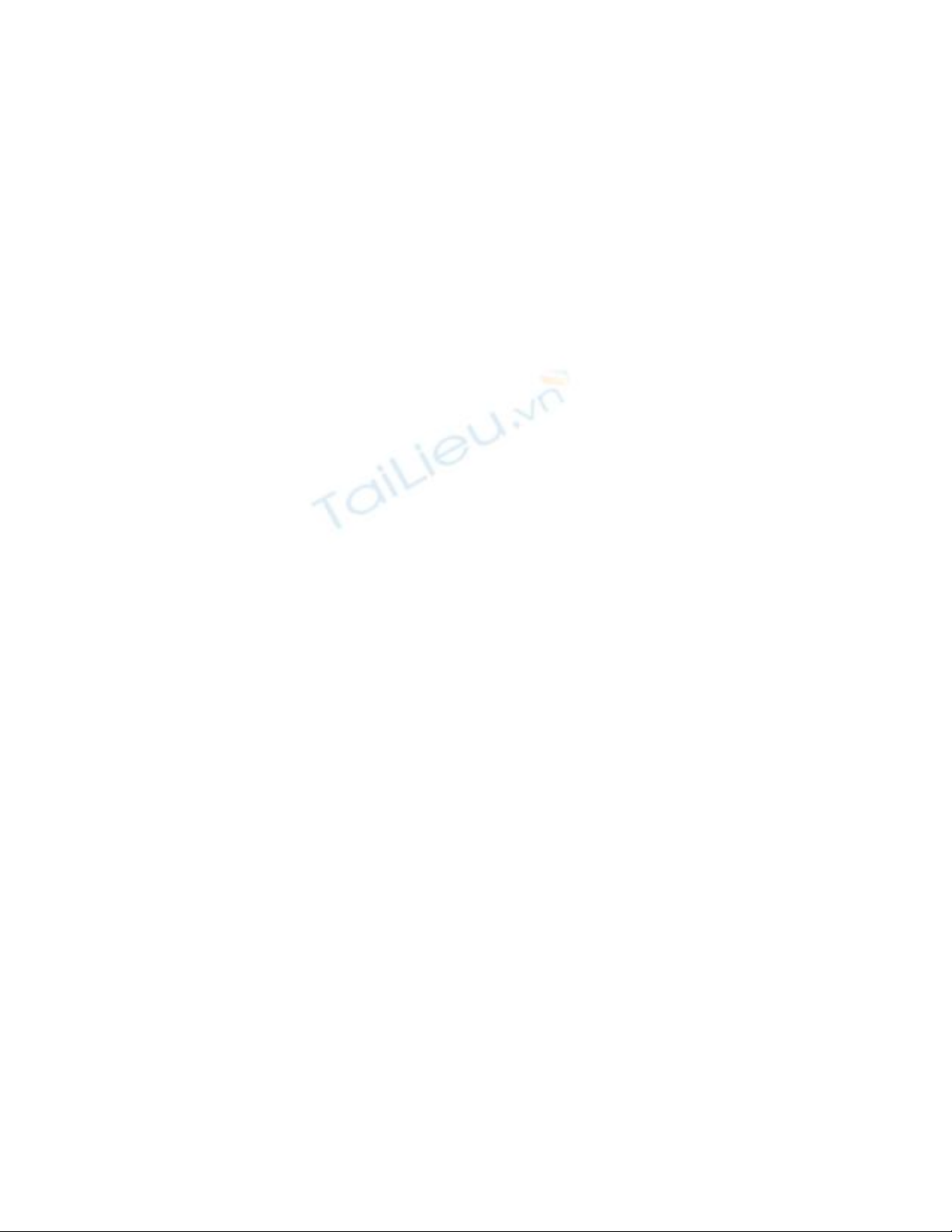
Bước 2: Tạo Blur Layer (lớp mịn)
Lớp này có vai trò khống chế độ mịn cho toàn bộ bức ảnh.
1- Nhấp chọn Layer 1 (Active Layer 1)
2- Vào Filter/Blur/Gaussian Blur... để mở Bảng Gaussian
Blur. (xem pic 04)
Pic 04


![[Mới Nhất] 23 Phục Chế Ảnh Chuyên Nghiệp, Phần 6](https://cdn.tailieu.vn/images/document/thumbnail/2011/20110723/kemoc10/135x160/23_bai_phuc_hoi_anh_chuyen_nghiep_06_6448.jpg)
![[Mới nhất] 23 Phục chế ảnh chuyên nghiệp, phần 5](https://cdn.tailieu.vn/images/document/thumbnail/2011/20110723/kemoc10/135x160/23_bai_phuc_hoi_anh_chuyen_nghiep_05_3964.jpg)
![[Mới Nhất] 23 Phục Chế Ảnh Chuyên Nghiệp (Phần 4)](https://cdn.tailieu.vn/images/document/thumbnail/2011/20110723/kemoc10/135x160/23_bai_phuc_hoi_anh_chuyen_nghiep_04_1346.jpg)
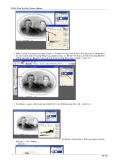
![23 Phục Chế Ảnh Chuyên Nghiệp (Phần 2): [Hướng Dẫn Chi Tiết]](https://cdn.tailieu.vn/images/document/thumbnail/2011/20110723/kemoc10/135x160/23_bai_phuc_hoi_anh_chuyen_nghiep_02_5559.jpg)
![[2024] 23+ Phục chế ảnh chuyên nghiệp: Phần 1 chi tiết](https://cdn.tailieu.vn/images/document/thumbnail/2011/20110723/kemoc10/135x160/23_bai_phuc_hoi_anh_chuyen_nghiep_01_0427.jpg)

![Bài giảng Công nghệ xử lý ảnh số Mai Cường Thọ phần 9: [Mô tả nội dung bài giảng chi tiết]](https://cdn.tailieu.vn/images/document/thumbnail/2011/20110415/chochancuu/135x160/baiggiangsulyanhso_pdf0057_6083.jpg)
![Bài giảng Công nghệ xử lý ảnh số Mai Cường Thọ phần 8: [Mô tả chi tiết nội dung bài giảng nếu có]](https://cdn.tailieu.vn/images/document/thumbnail/2011/20110415/chochancuu/135x160/baiggiangsulyanhso_pdf0050_3612.jpg)















